相信小伙伴们都知道,在WPS Excel表格中,我们可以进行各种专业化的数据运算,使用各种专业化的公式等。其实,我们在WPS Excel表格中可以通过选择性粘贴功能快速进行基础的数学运算,比如进行加减乘除等运算,比如我们可以让某数据组同时减去某个数,比如6等。那小伙伴们知道电脑版WPS Excel表格中怎么通过选择性粘贴功能快速进行减运算吗,方法其实非常简单的,只需要进行几个简单的操作步骤就能成功实现了。接下来,小编就来给大家介绍具体的操作步骤了,感兴趣的小伙伴们快来一起往下看看吧!
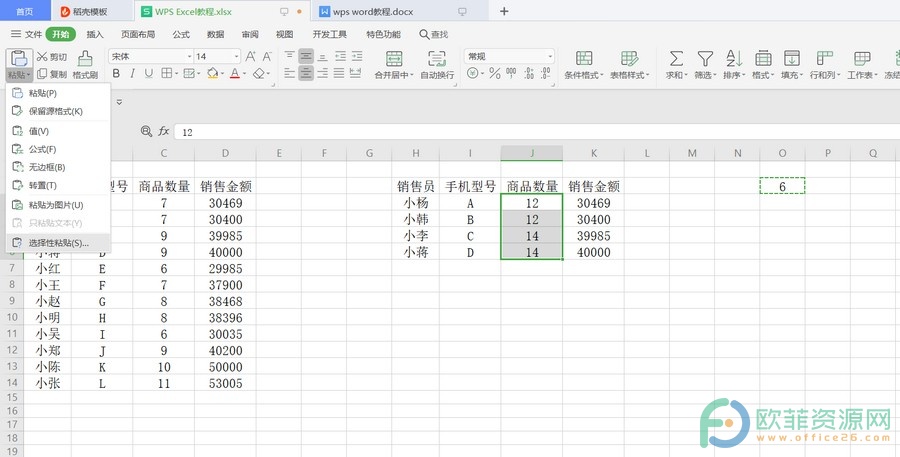
操作步骤
第一步:打开WPS Excel表格,在空白单元格输入想要同时进行加运算的数字,比如我们这里输入6,按下Ctrl C键复制该单元格,接着选中需要粘贴的数据区域,点击“开始”选项卡下的“粘贴”,然后在其下拉选项中点击“选择性粘贴”;
电脑版WPS怎么让数据同时进行加运算
在WPSExcel表格中,我们可以使用粘贴功能进行快速的加减乘除的运算,比如我们让某数据组同时进行加运算,比如同时加5等。那小伙伴们知道电脑版WPSExcel表格中怎么快速进行
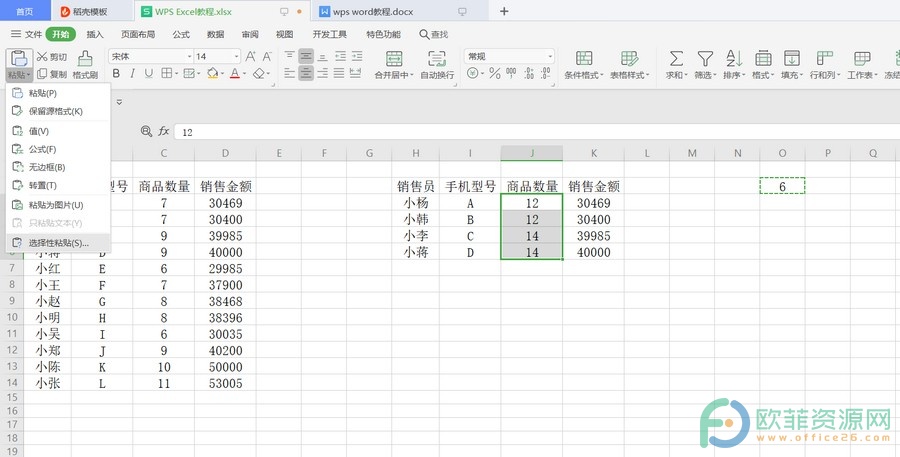
第二步:接着在“选择性粘贴”窗口,点击“运算”栏下的的“减”,点击“确定”;
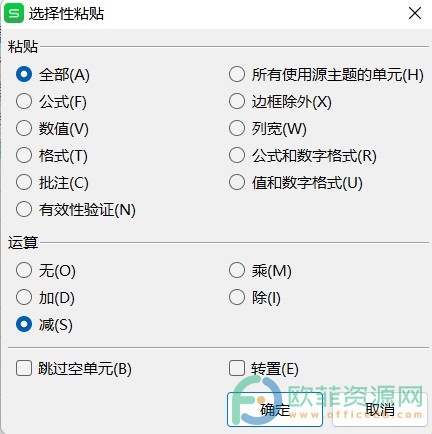
第三步:可以看到,我们的数据已经成功进行减运算了。
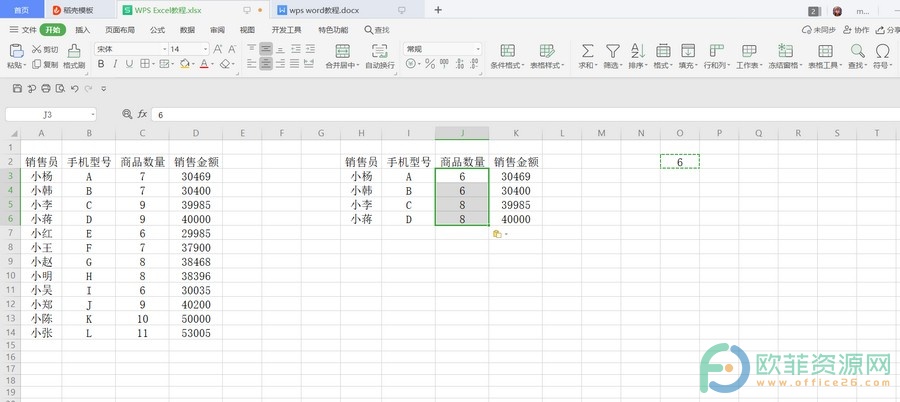
以上就是电脑版WPS Excel表格同时减某个数的方法教程的全部内容了。在选择性粘贴窗口,我们还可以点击勾选跳过空单元格,转置,小伙伴们可以按需进行勾选。
电脑版WPS怎么让数据同时进行除运算
在电脑版WPSExcel表格中,我们经常会需要进行各种加减乘除的运算。其实,我们还可以通过选择性粘贴功能,快速进行基础的数学运算,比如,我们可以让某数据组同时除以5等等。那小



